재작년에 가정에서 사용할 삼성 프린터기를 구입했는데 컴맹인 저로선 연결시키기가 여간 어려웠습니다
사용설명서를 따라 삼성 프린터기 연결 하는 법을 따라 했지만 벌써 업데이트가 되었는지 설명서랑 매칭이 달랐습니다
제가 가지고 있는 삼성 프린터는 SL-C513W 지금은 정말 수월하게 연결을 해서 쓰고 있습니다

처음 SL-C513W 프린기를 구입 하신 분은 먼전 전원케이블 연결 해주시고 전원을 넣어 주세요
삼성 프린터기 SL-C513W 연결
전원을 넣었다면 와이파이 셋업박스를 확인해주세요 저희 집은 와이파이가 3개가 들어와서 그중 한 개의 와이파이를 선택하셔야 합니다 처음에 이 부분 때문에 한참 허우적거렸기 때문에 여러분은 실수하지 마세요

그럼 삼성 프린터기와 pc랑 서로 연결할수 있다고 메시지가 뜹니다 이 정도만 하시면 거의 다했다고 봐야겠지요

pc랑 호환을 잘 이루어 질수 있도록 드라이버를 깔아줘야 하는데 검색어란에 "삼성프린터 드라이버" 검색
공식 홈페이지로 들어갑니다 위사진에 제가 친절하게 알려드렸습니다
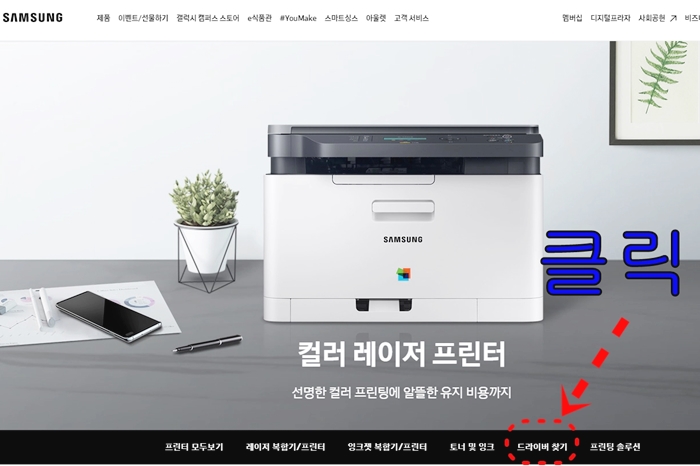
공식 홈페이지에 접속 하셨다면 오른쪽 하단에 드라이버 찾기라고 있는데 클릭해 주세요

클릭하시면 제품 모델명 검색란이 있습니다 본인이 소유하고 계시는 제품명을 적으시면 되는데 저는 SL-C513W 치도록 하겠습니다

드디어 우리가 찾던 삼성 프린터기 드라이버를 찾았습니다 바로 다운로드해주세요
다운로드를 누르면 몇 초 내로 다운이 되고 설치를 하게 됩니다
동의와 신규 프린터와 기존 프린터로 나뉘는데 저는 신규프린터로 지정한 다음 설치를 했습니다
이 정도면 여러분도 손쉽게 삼성 프린터기 연결을 하실 수 있을 겁니다
'사진 속의 일상' 카테고리의 다른 글
| 제주 해물라면 갓더라면 안들리면 후회 (0) | 2023.02.04 |
|---|---|
| 단체 술게임 뇌섹남녀 끼발산하기 (0) | 2023.01.04 |
| 용인 눈썰매장 서울근교 아는분만 간다는 이곳 (0) | 2022.12.29 |
| 포켓볼 규칙과 수구 빠졌을때 (0) | 2022.12.21 |
| 불막창 먹고갈래 편의점 판매용 (0) | 2022.12.20 |




댓글